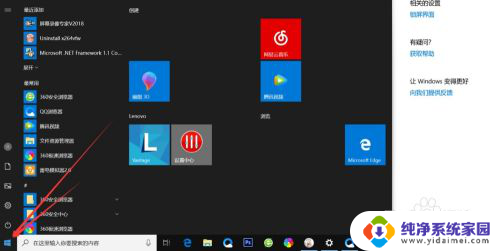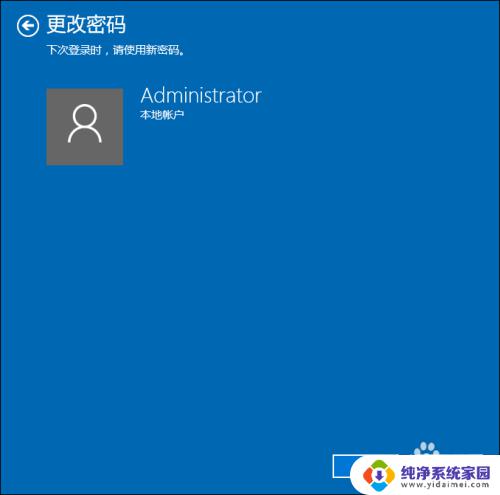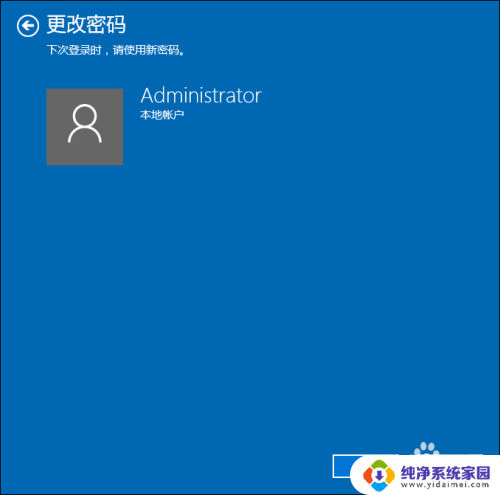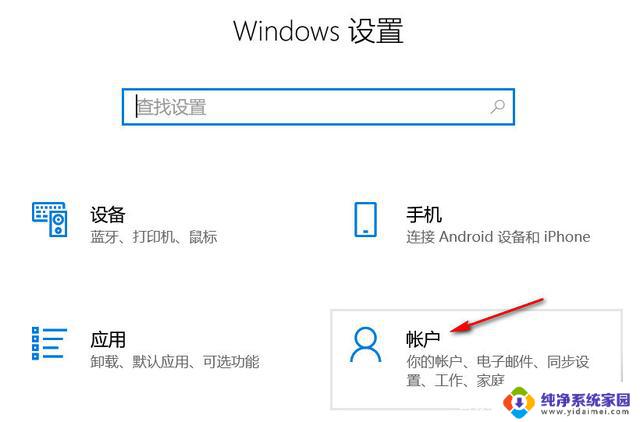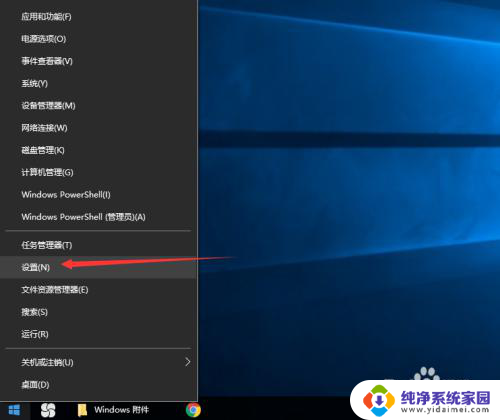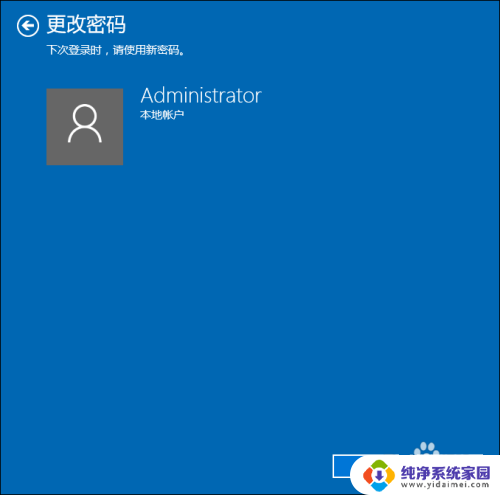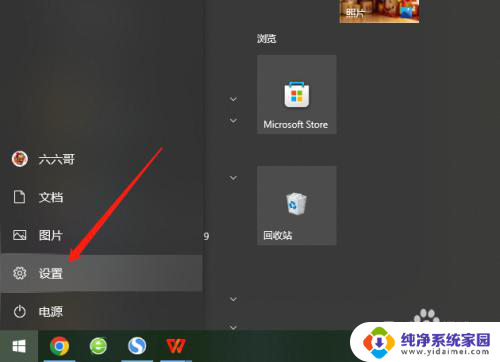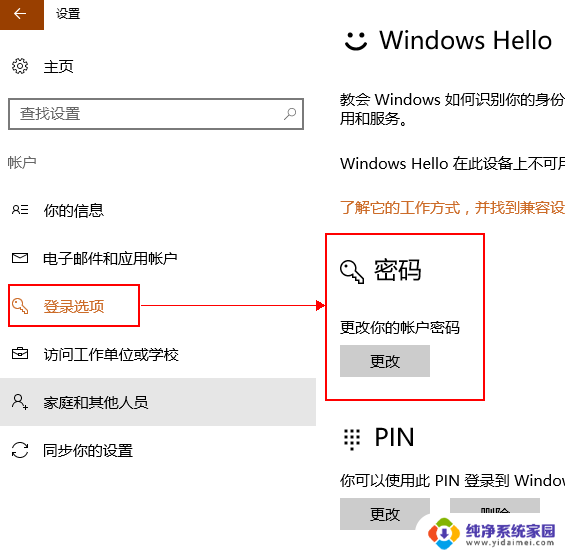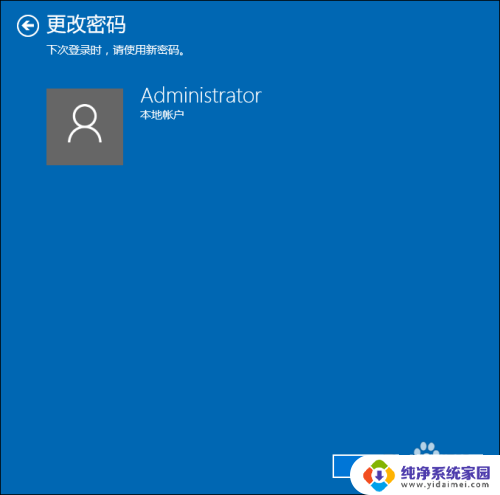win10给电脑设置开机密码怎么设置 win10设置开机密码方法
更新时间:2024-05-11 11:37:57作者:xiaoliu
在使用电脑时,我们经常会担心隐私泄露的问题,为了保护个人信息的安全,设置开机密码是一种简单有效的方法。在Win10系统中,设置开机密码可以有效防止他人未经授权访问电脑。下面就让我们一起来了解一下Win10系统如何设置开机密码的方法。
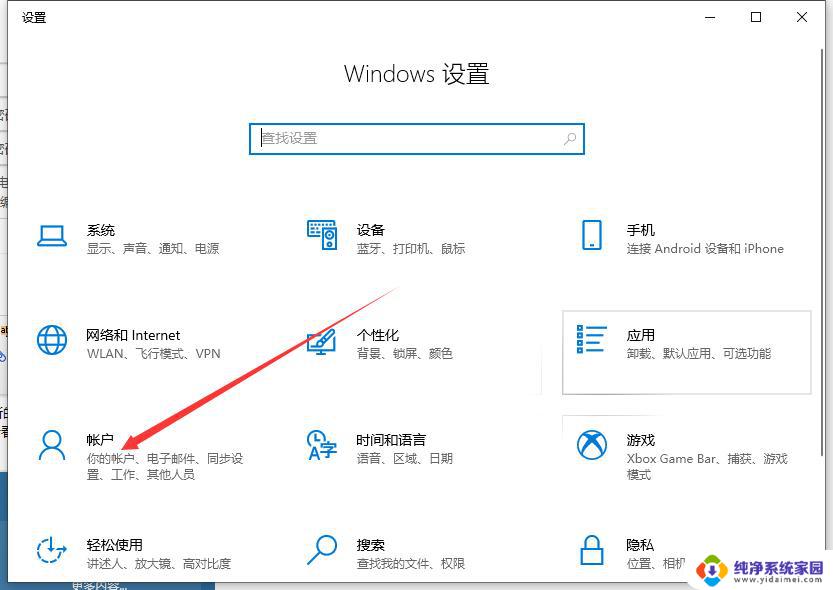
操作步骤:
1、打开左下角的 开始菜单 ,点击 用户头像 ,选择 更改账户设置 。
2、点击左侧的 登录选项 ,右侧找到 密码 ,如果没有设置过密码就会显示“ 添加 ”按钮,如果设置过开机密码就会出现“ 更改 ”按钮,点击它。
4、创建密码成功后点击完成 再次开机就需要输入密码 了。
以上就是Win10给电脑设置开机密码的全部内容,如果您遇到相同问题,可参考本文中介绍的步骤进行修复,希望对大家有所帮助。